Wie löst man iPhone 17 lädt nicht Probleme? [9 Methoden]
Nichts ist ärgerlicher, als wenn ein iPhone 17 lädt nicht, genau dann, wenn man es am dringendsten braucht. Ob es nun ein defektes Kabel, ein blockierter Ladeanschluss oder ein Systemfehler ist – das Problem kann Sie handlungsunfähig machen. Die meisten Ladeprobleme lassen sich jedoch mit einfachen Maßnahmen zu Hause beheben.
In diesem Leitfaden zeigen wir Ihnen 9 schnelle und effektive Methoden, um das Laden wiederherzustellen und Ihr iPhone 17 jederzeit einsatzbereit zu halten.
- Teil 1. Was ist das Charging IC Problem beim iPhone 17?
- Teil 2. Warum lädt mein iPhone 17 nicht?
- Teil 3. iPhone 17 Ladeprobleme mit diesen 8 Lösungen beheben
- Teil 4. [100% Effizient] iPhone 17 lädt nicht in wenigen Minuten beheben [Ohne Datenverlust]
Teil 1. Was ist das Charging IC Problem beim iPhone 17?
Der Charging IC ist ein kleiner Chip, der dafür sorgt, dass Ihr iPhone 17 richtig lädt. Wenn dieser Chip beschädigt wird, kann es passieren, dass Ihr iPhone 17 lädt nicht, überhitzt oder sogar nicht mehr eingeschaltet werden kann. Solche Probleme treten häufig auf, wenn billige oder nicht zertifizierte Ladekabel verwendet werden. Zum Beispiel hatte ein iPhone 17 Pro Max dasselbe Problem wegen eines defekten USB-C Kabels. Nach dem Austausch des Ladechips funktionierte das Gerät wieder einwandfrei.
Teil 2. Warum lädt mein iPhone 17 nicht?
Es gibt mehrere mögliche Ursachen dafür, dass iPhone 17 Pro lädt nicht:
Defektes Ladekabel oder Adapter
Nicht zertifizierte oder defekte Kabel können den Stromfluss zu Ihrem Gerät unterbrechen. Verwenden Sie immer ein von Apple zertifiziertes Kabel.
Verschmutzter Ladeanschluss
Staub oder Fusseln im USB-C-Anschluss können die Verbindung stören. Mit einer weichen Bürste oder einem Luftbläser lässt sich das Problem in den meisten Fällen lösen.
Softwareprobleme
Fehler in iOS können manchmal den Ladevorgang unterbrechen. Ein Neustart oder Update des iPhone behebt solche Störungen meist.
Überhitzungsschutz
Wenn das iPhone 17 lädt, kann der Ladevorgang unterbrochen werden, wenn das Gerät zu heiß wird, um die Akkulebensdauer zu schützen. Lassen Sie es abkühlen, bevor Sie es wieder einstecken.
Beschädigter Akku oder Charging IC
Wenn die Hardware wie der Charging IC Chip oder der Akku defekt ist, lädt Ihr iPhone 17 nicht, bis es repariert wurde.
Teil 3. iPhone 17 Ladeprobleme mit diesen 8 Lösungen beheben
Bei Problemen wie iPhone 17 Pro Max lädt nicht können Sie diese bewährten Lösungen ausprobieren:
1. Neues Ladegerät/Kabel testen
Alle nicht zertifizierten oder defekten Zubehörteile können ernsthafte Probleme verursachen und das Laden verhindern. Stellen Sie sicher, dass Sie ein originales Apple USB-C-auf-Lightning-Kabel mit einem 20W+ Apple-zertifizierten Adapter verwenden.
Die Nutzung von Drittanbieter- oder billigen Ladegeräten kann TCG beschädigen und den Ladevorgang stören.
2. Ladeanschluss reinigen
Das erneute Einstecken des Ladegeräts hängt oft davon ab, den Ladeanschluss zu reinigen. Staub, Fusseln oder kleine Partikel im USB-C-Anschluss blockieren die Kontakte und unterbrechen den Stromfluss.
Reinigen Sie den Anschluss vorsichtig mit einer weichen Bürste, Druckluft oder einem antistatischen Werkzeug. Verwenden Sie niemals scharfe Metallgegenstände, um Schäden zu vermeiden.

3. iPhone hart zurücksetzen
Manchmal verhindert ein kleiner Softwarefehler, dass das iPhone richtig lädt. Wenn Sie bemerken, dass iPhone 17 Plus nicht lädt, kann ein Hard Reset vorübergehende Systemprobleme beheben.
- Drücken Sie kurz die Lauter-Taste und lassen Sie sie wieder los.
- Drücken Sie kurz die Leiser-Taste und lassen Sie sie wieder los.
- Halten Sie die Power-Taste (seitlich) gedrückt, bis das Apple-Logo erscheint.
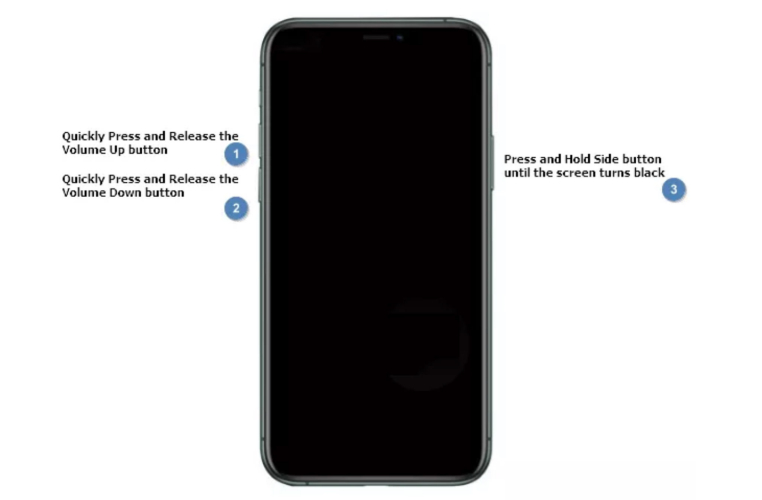
4. iPhone 17 neu starten
Verwechseln Sie Neustart nicht mit Hard Reset. Ein einfacher Neustart kann vorübergehende Softwarefehler beheben, die das Laden beeinflussen. Wenn Ihr iPhone 17 lädt nicht, probieren Sie dies zuerst:
- Halten Sie die Power-Taste und eine der Lautstärketasten gedrückt.
- Ziehen Sie den Schieberegler, um das iPhone auszuschalten.
- Warten Sie 30 Sekunden und halten Sie dann die Power-Taste erneut gedrückt, um das Gerät neu zu starten.
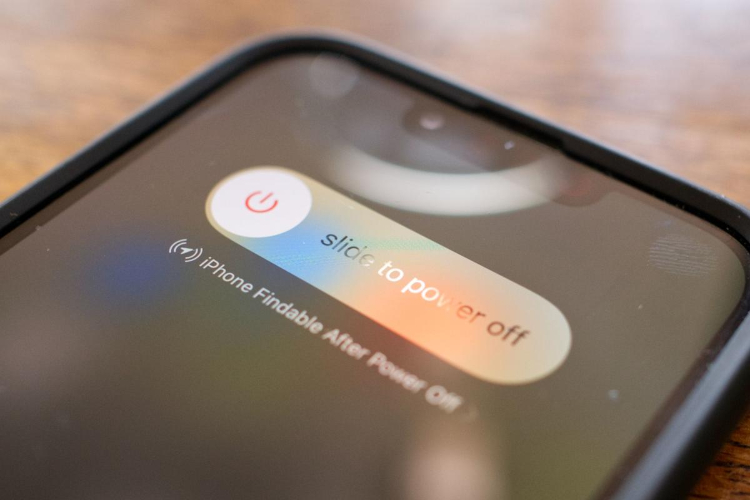
5. Netzwerkeinstellungen zurücksetzen
Versteckte Netzwerkfehler können manchmal das Laden Ihres iPhone stören. Das Zurücksetzen der Netzwerkeinstellungen kann die ordnungsgemäße Ladefunktion wiederherstellen, falls Sie iPhone 17 Ladeprobleme haben.
Alle gespeicherten Wi-Fi-, Bluetooth- und VPN-Einstellungen werden gelöscht, persönliche Daten bleiben jedoch erhalten.
- Gehen Sie zu Einstellungen > Allgemein.
- Tippen Sie auf iPhone übertragen oder zurücksetzen.
- Wählen Sie Zurücksetzen.
- Tippen Sie auf Netzwerkeinstellungen zurücksetzen.
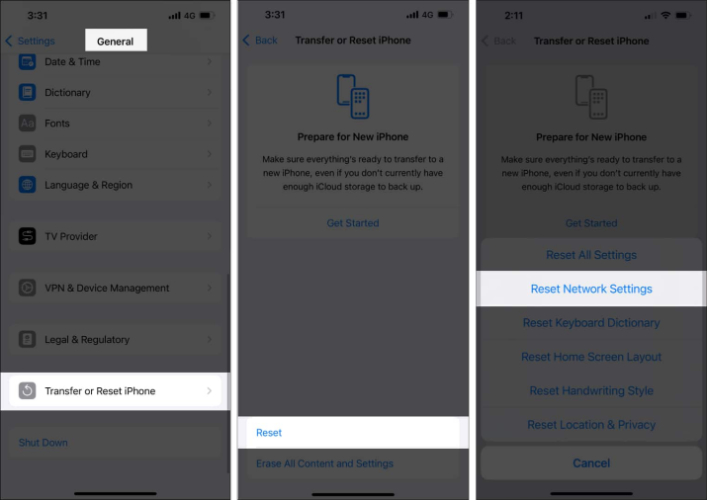
6. Auf die neueste iOS-Version aktualisieren
Veraltete iOS-Software kann Ladeprobleme verursachen, besonders bei Schnellladegeräten oder Zubehör von Drittanbietern. Wenn Ihr iPhone 17 Pro lädt nicht, kann ein Update auf die neueste iOS-Version das Problem beheben. Apple veröffentlicht regelmäßig Updates, die Fehler beheben und die Ladeleistung verbessern.
- Gehen Sie in die Einstellungen Ihres iPhones.
- Scrollen Sie nach unten und tippen Sie auf Allgemein.
- Tippen Sie auf Softwareupdate, um zu prüfen, ob eine neue Version verfügbar ist.
- Wenn ja, tippen Sie auf Jetzt aktualisieren. Nach Abschluss des Updates laden Sie das iPhone erneut, um zu prüfen, ob es funktioniert.
7. Drahtloses Laden ausprobieren
Wenn Ihr iPhone 17 lädt nicht obwohl es eingesteckt ist, kann das Problem am Anschluss oder Kabel liegen. Das Testen des kabellosen Ladens ist daher sinnvoll, um zu überprüfen, ob das Problem beim kabelgebundenen Laden liegt. Wenn das Gerät drahtlos lädt, liegt das Problem wahrscheinlich an Hardware wie Anschluss oder Kabel.
Platzieren Sie das iPhone auf einem kompatiblen kabellosen Ladegerät – entweder MagSafe oder Qi. Achten Sie darauf, dass das Ladegerät an eine funktionierende Steckdose angeschlossen ist.

8. Stromquelle überprüfen
Eine unzureichende oder schwache Stromquelle kann zu iPhone 17 Ladeprobleme führen. Dies kann bei Steckdosen, USB-Ports oder Powerbanks passieren, die nicht genügend Strom liefern.
Stecken Sie das Ladegerät einfach in eine andere Steckdose, einen anderen USB-Port oder Adapter. Laden Sie nicht über minderwertige Drittanbieter-Powerbanks oder Computer-USB-Ports, da diese keine stabile Stromversorgung bieten.

Teil 4. [100% Effizient] iPhone 17 lädt nicht in wenigen Minuten beheben [Ohne Datenverlust]
Softwarefehler oder Störungen können verhindern, dass Ihr iPhone 17 über 80 % lädt oder in extremen Fällen überhaupt nicht lädt. UltFone iOS System Repair ist ein professionelles Tool zum Beheben von Bugs, Störungen und Systemfehlern auf iOS-Geräten. Es stellt Ihr iPhone oder iPad vollständig wieder her, ohne Daten zu beschädigen. Die Software kann über 150 verschiedene iOS-Probleme beheben, darunter:
- iPhone hängt am Apple-Logo
- Gefrorene oder schwarze Bildschirme
- iPhone lädt nicht
- Hängt am Ladebildschirm fest
- Recovery-Modus Schleifen
UltFone iOS System Repair ist ideal für Nutzer, die grundlegende Problemlösungen erfolglos ausprobiert haben. Der One-Click-Reparaturprozess ermöglicht es, softwarebezogene Ladeprobleme innerhalb von Minuten zu beheben.
Hauptfunktionen von UltFone iOS System Repair
- Im Gegensatz zu Werkseinstellungen werden Probleme im System behoben, ohne Fotos, Nachrichten, Apps oder Einstellungen zu löschen.
- Downgrade von Beta- oder neueren iOS-Versionen problemlos ohne iTunes.
- Behebt über 150 iOS-Probleme, einschließlich schwarzer Bildschirme, hängendem Apple-Logo, Boot-Fehlern und Ladeproblemen.
- Volle Unterstützung für iOS-Updates einschließlich iOS 18 und iOS 26.
- Erstellt Backups vor der Reparatur und stellt alle Daten anschließend problemlos wieder her.
So verwenden Sie UltFone iOS System Repair, um iPhone 17 Ladeprobleme zu beheben
- Schritt 1 Laden Sie UltFone iOS System Repair auf Ihren Computer herunter und installieren Sie es. Verbinden Sie Ihr iPhone 17 über ein USB-Kabel. Sobald es erkannt wird, klicken Sie auf Start.
- Schritt 2 Wählen Sie Standard Repair, um die Ladeprobleme zu beheben.
- Schritt 3 UltFone erkennt automatisch Ihr iPhone-Modell und lädt das passende Firmware-Paket für die Reparatur herunter.
- Schritt 4 Nach dem Download der Firmware klicken Sie auf Start Standard Repair. Warten Sie einige Minuten, während UltFone Ihr iPhone-System repariert.
- Schritt 5 Nach Abschluss der Reparatur sollte Ihr iPhone 17 wieder normal laden und alle Daten bleiben sicher.



Fazit
Ein iPhone 17 lädt nicht sollte Sie nicht ausbremsen. UltFone iOS System Repair behebt Ladeprobleme, Systemfehler und iOS-Störungen schnell, schützt Ihre Daten und bringt Ihr iPhone zurück auf volle Leistung. Schnell, zuverlässig und einfach – die perfekte Lösung für reibungsloses, sorgenfreies Laden.

